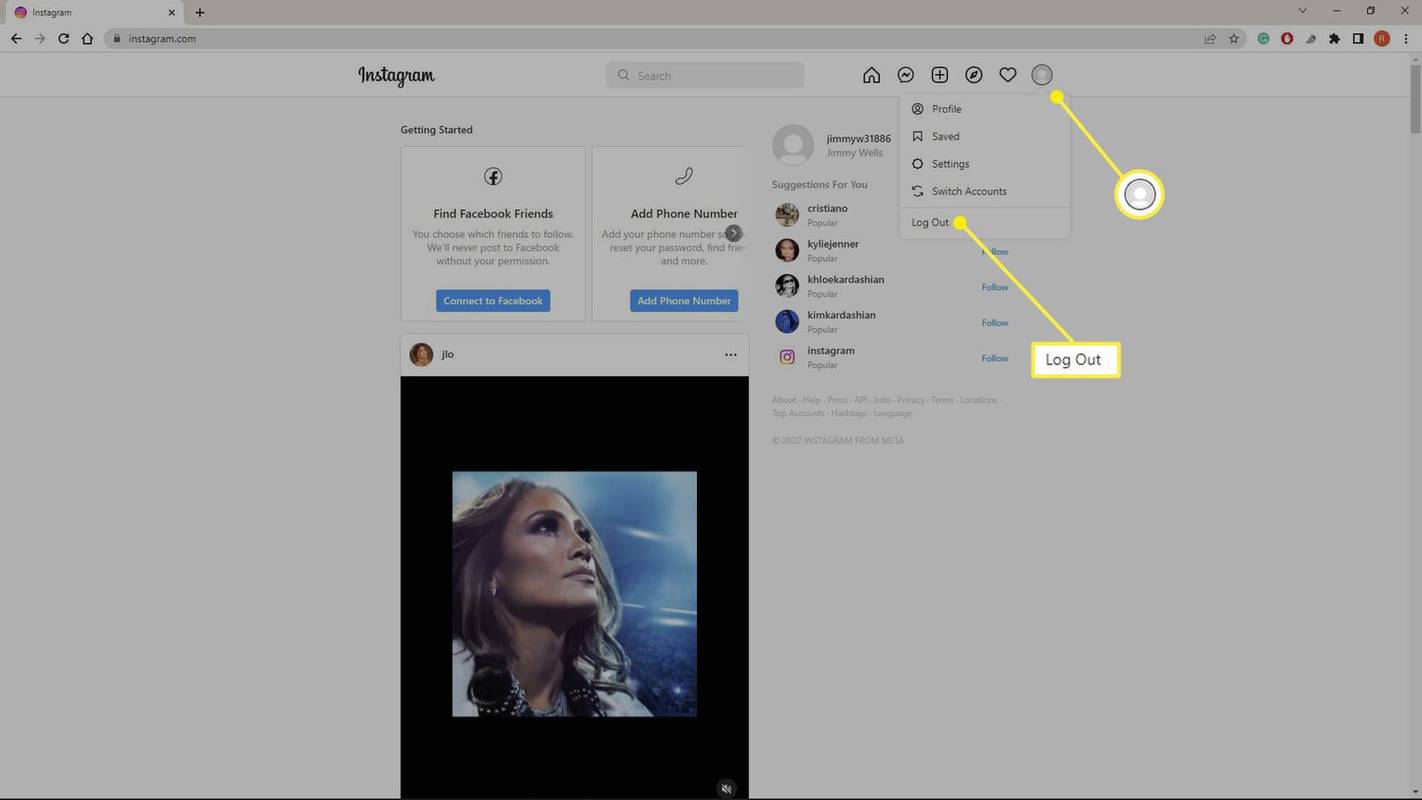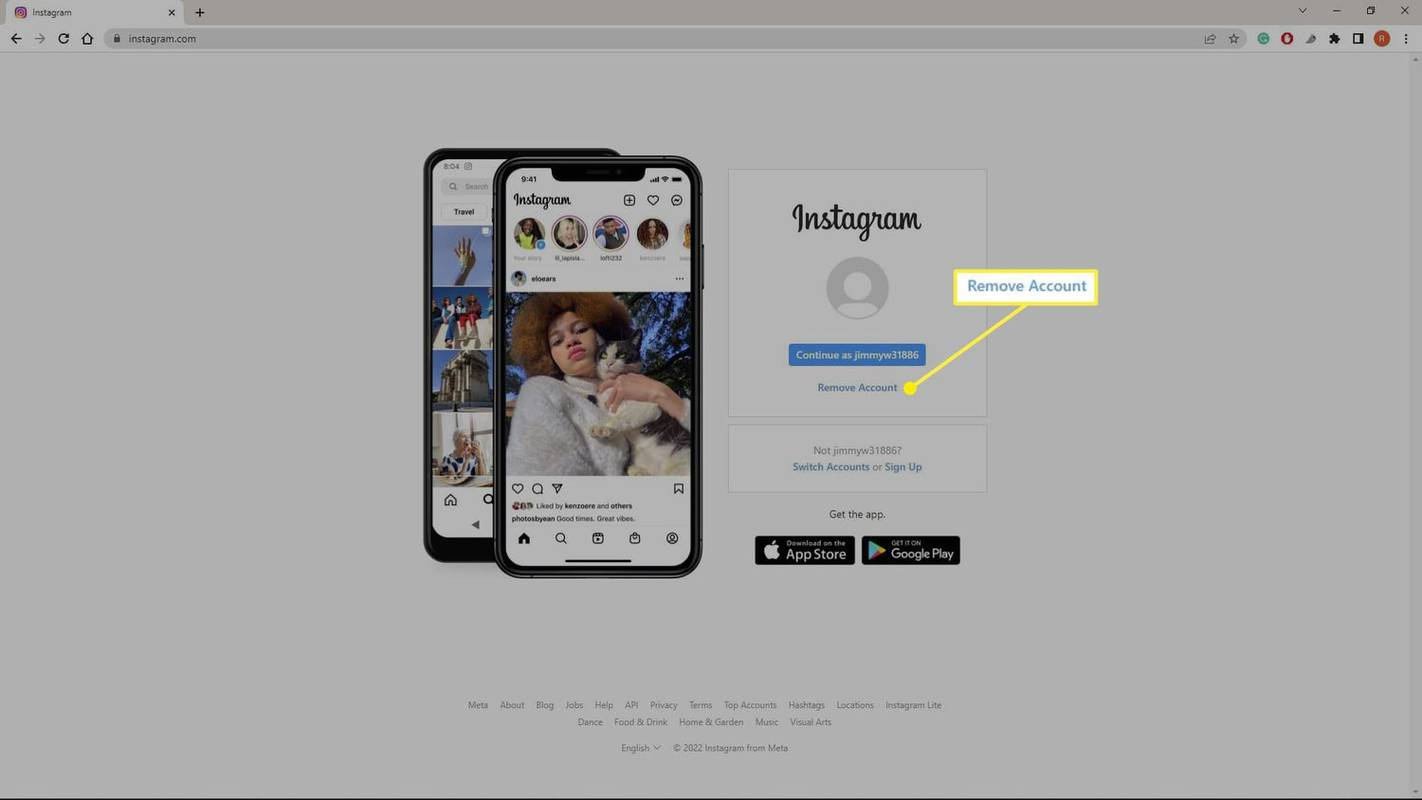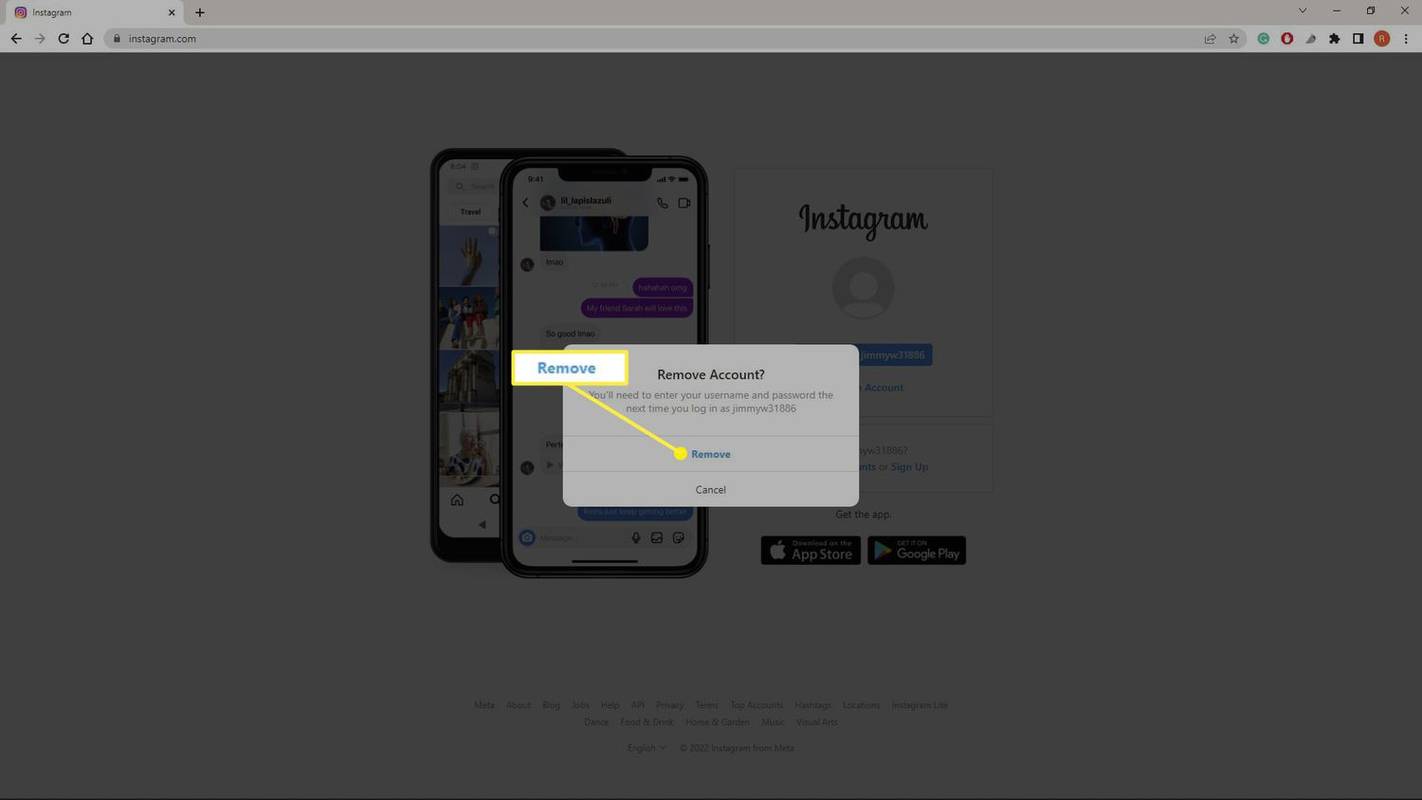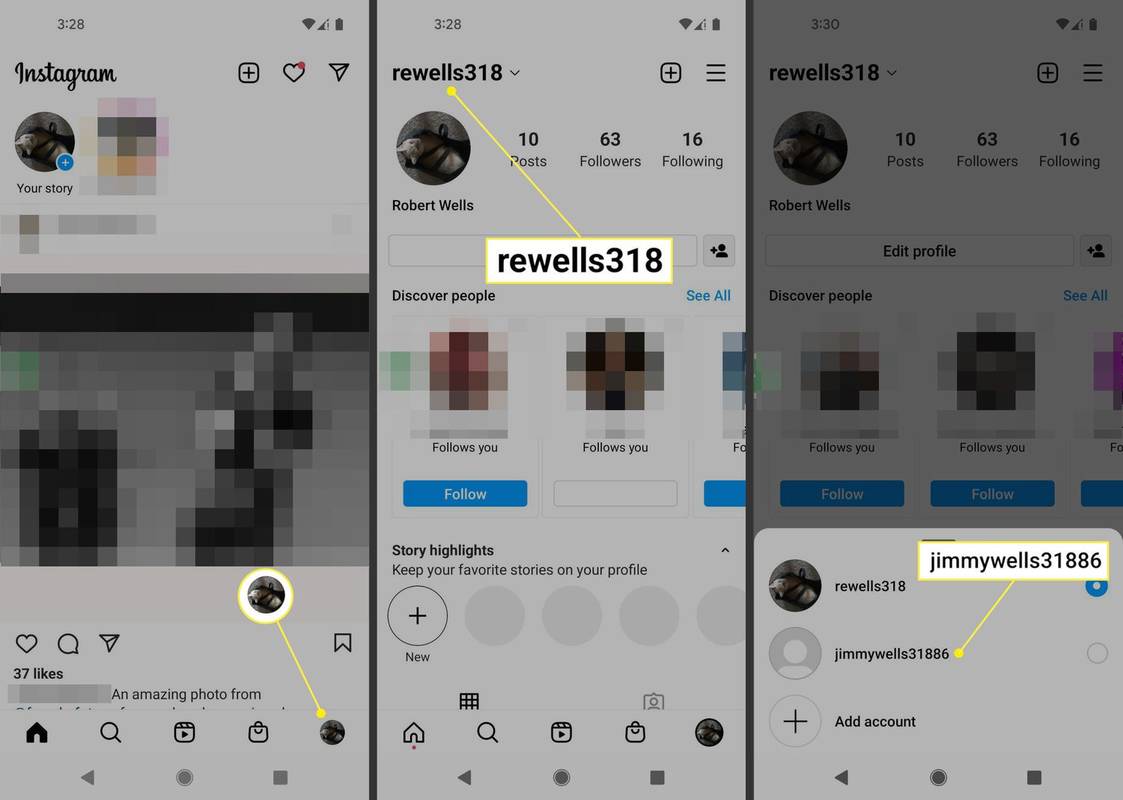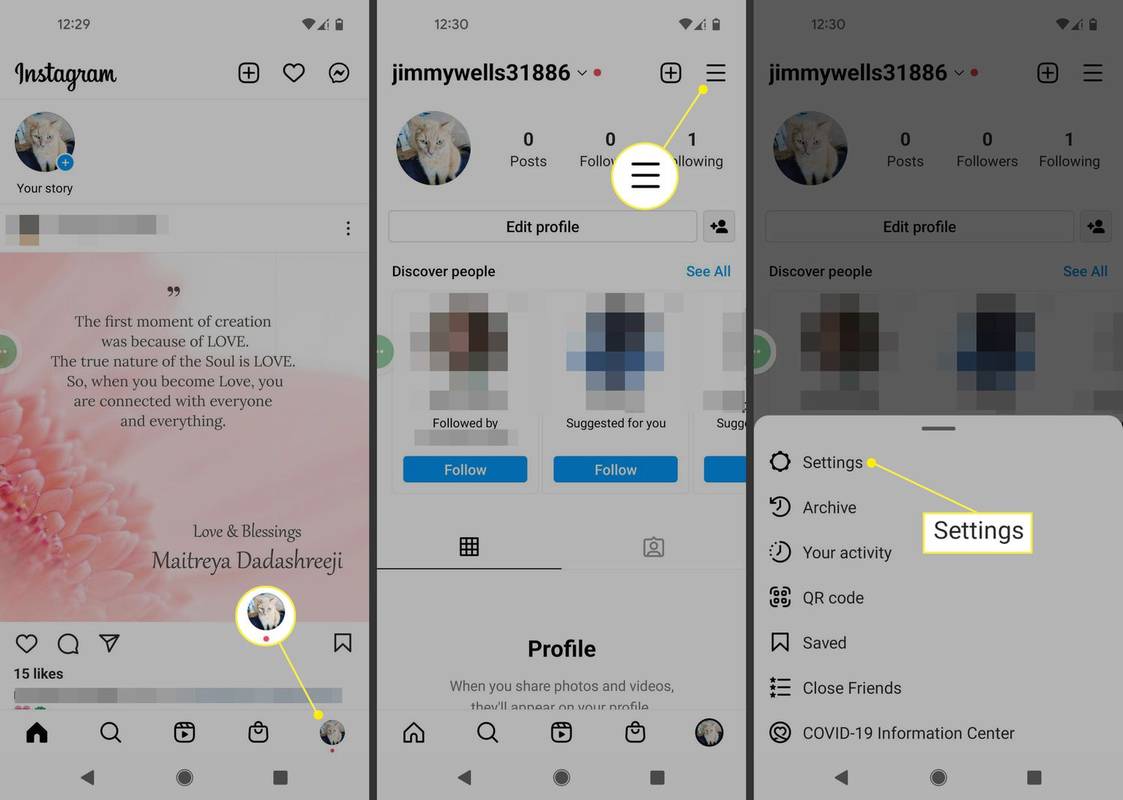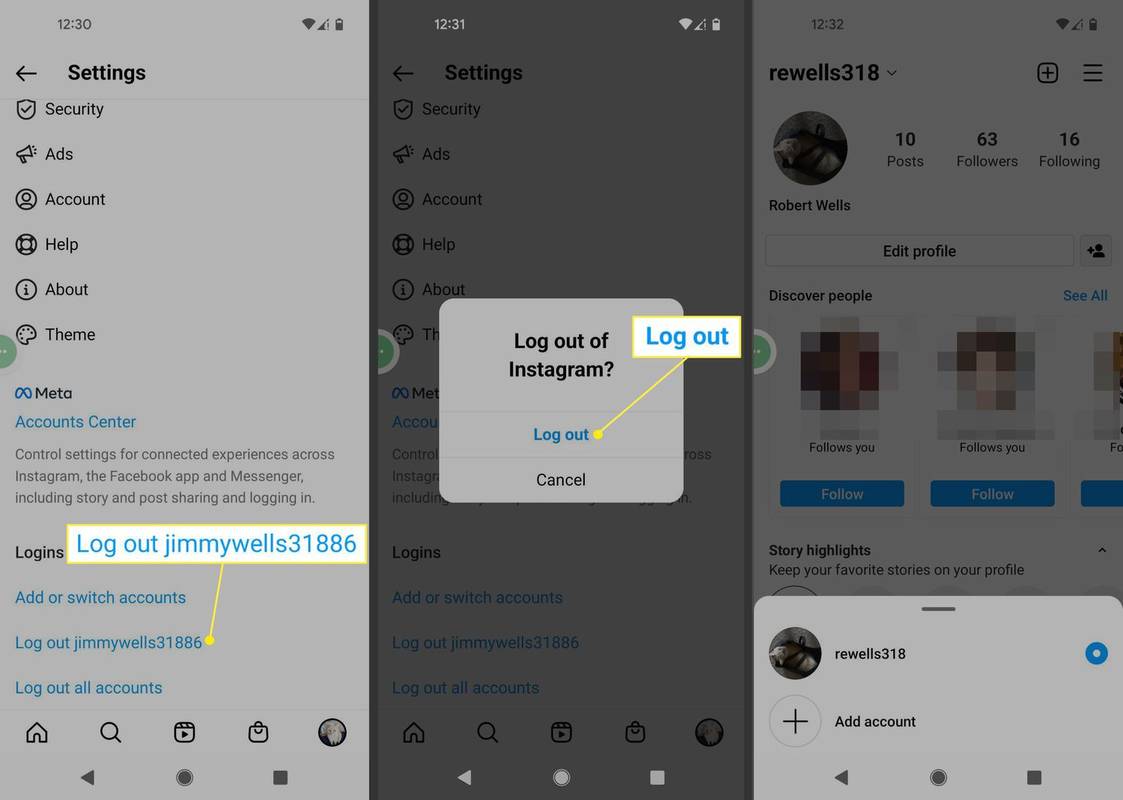Какво трябва да знаете
- Мобилно приложение: Профил > Меню > Настройки > Излез от профила сиимето на вашия акаунт .
- Ако браузърът все още съхранява вашите идентификационни данни за вход, проверете настройките на браузъра за опции за парола и автоматично попълване.
-
На сайта на Instagram изберете своя Икона на профил > Излез от профила си .
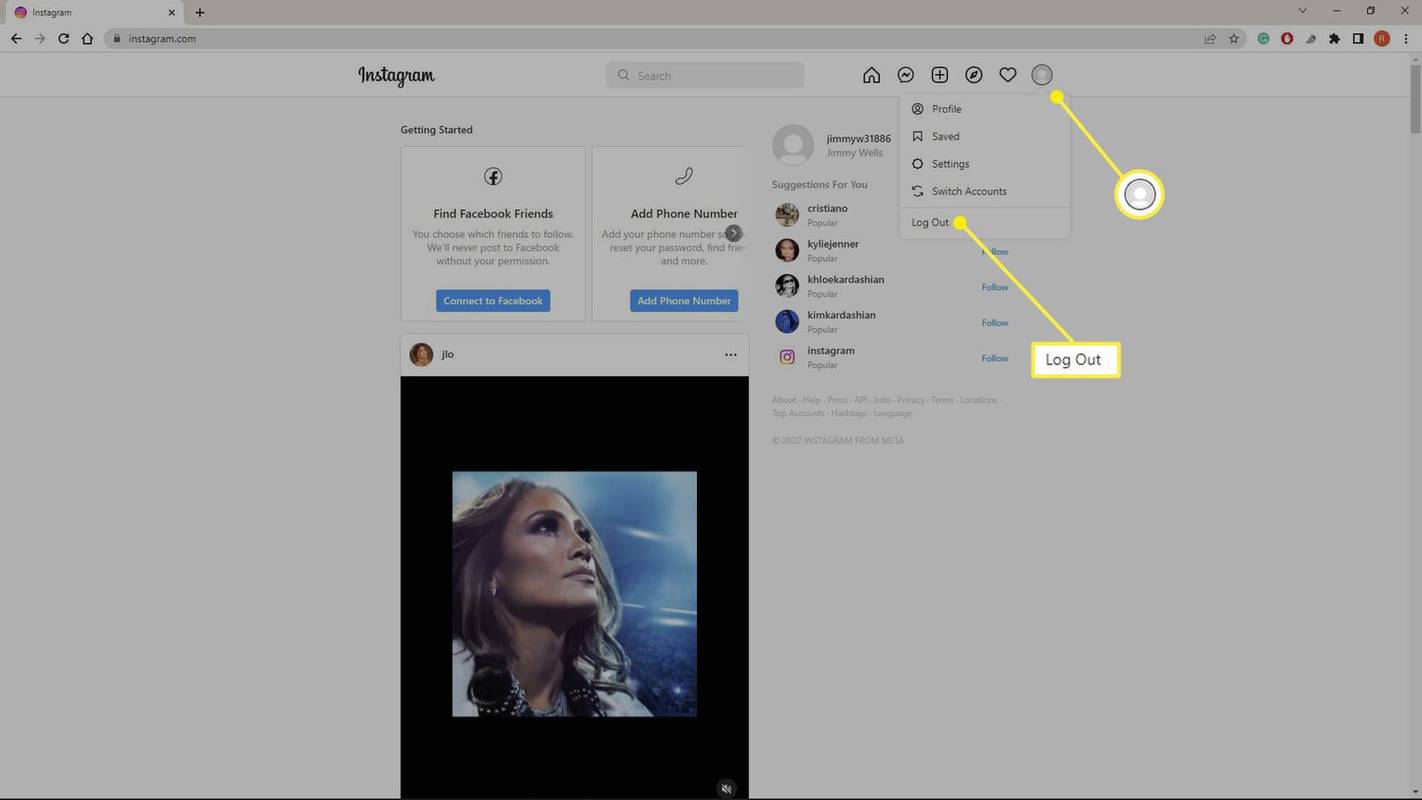
-
Изберете Премахване на акаунт .
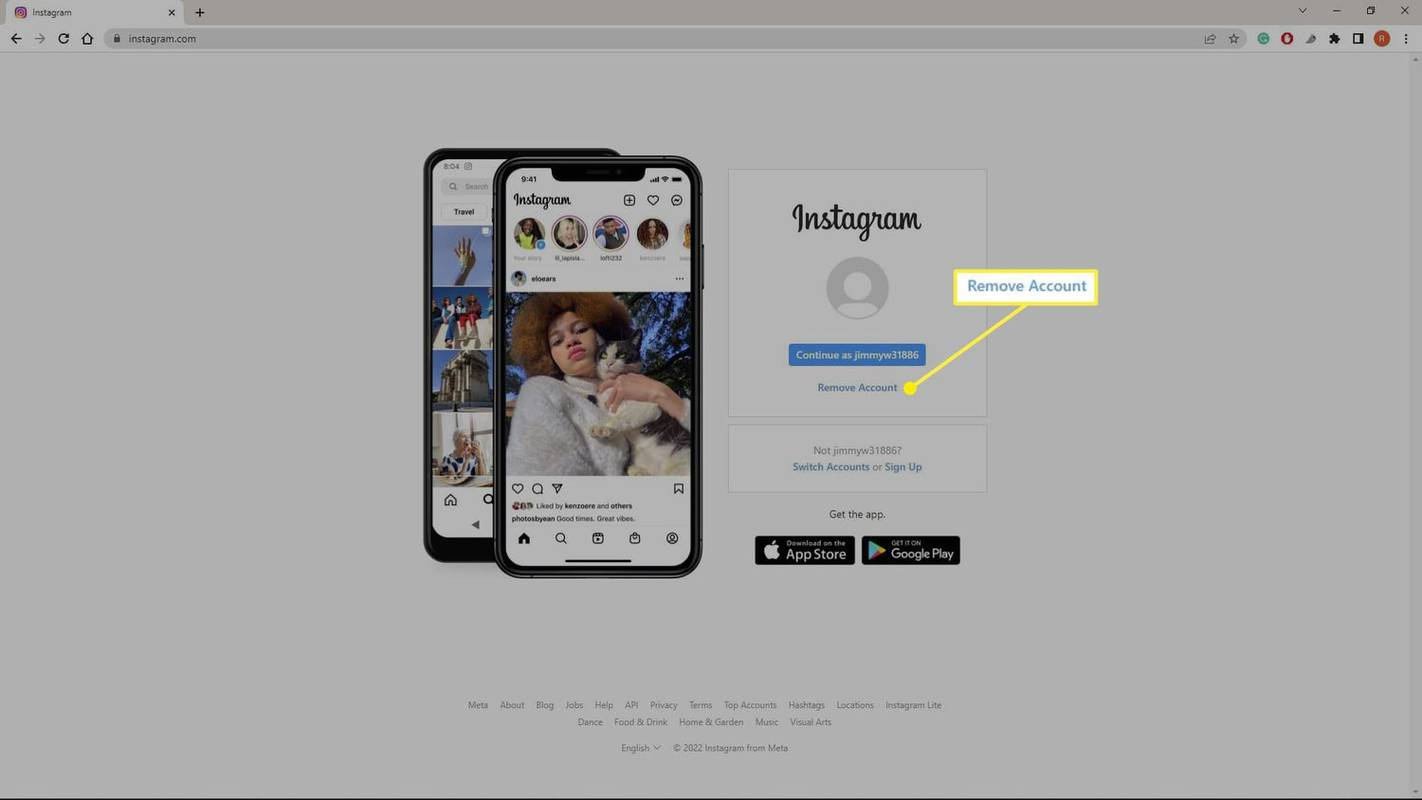
-
Изберете Премахване за да потвърдите. Ще се върнете към екрана за влизане.
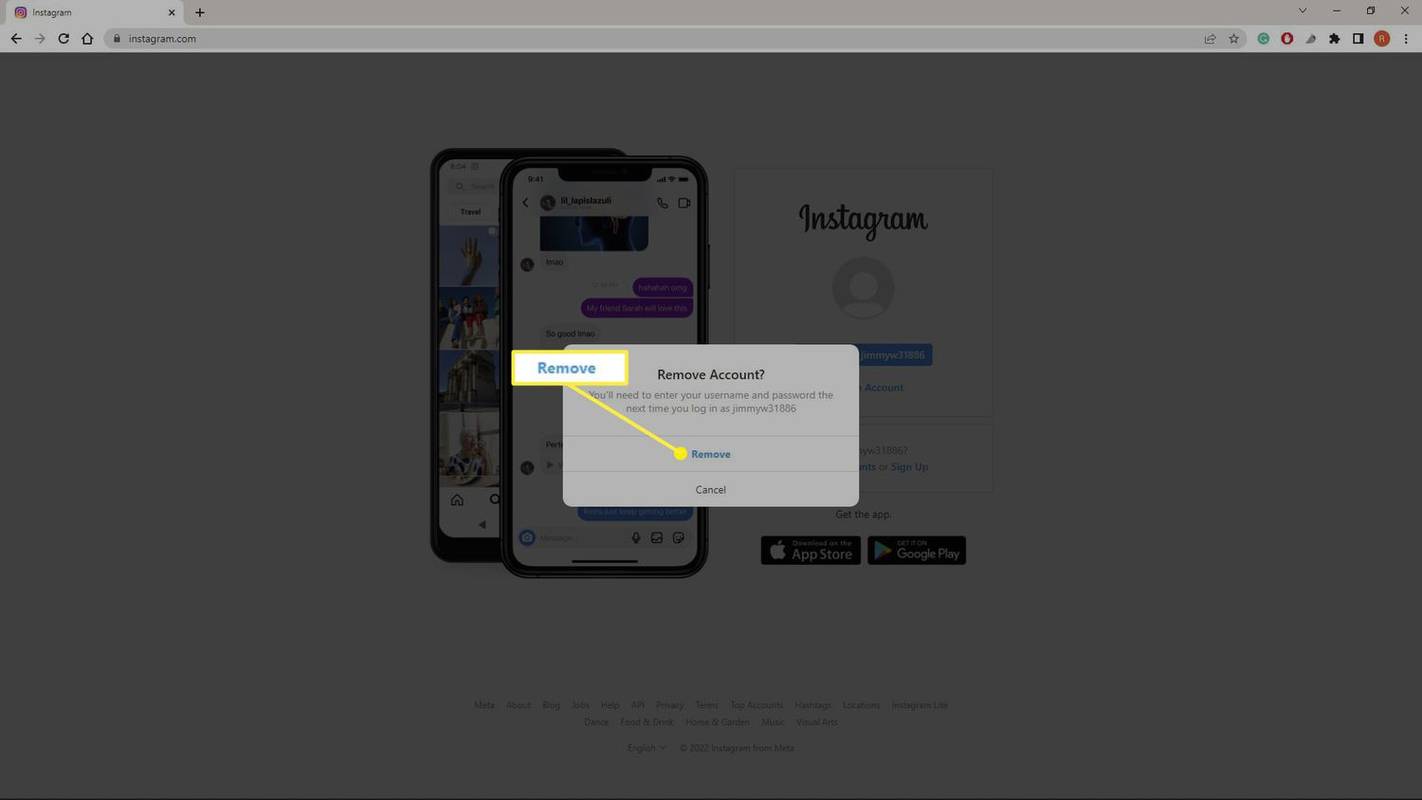
Премахването на акаунт от уебсайта на Instagram няма да премахне акаунти, свързани чрез приложението Instagram.
-
Превключете към акаунта в Instagram, който искате да премахнете. Отидете до вашия Профил , изберете своя име на акаунта , след което изберете акаунта, който искате да премахнете.
как да сменя моя акаунт по подразбиране в google
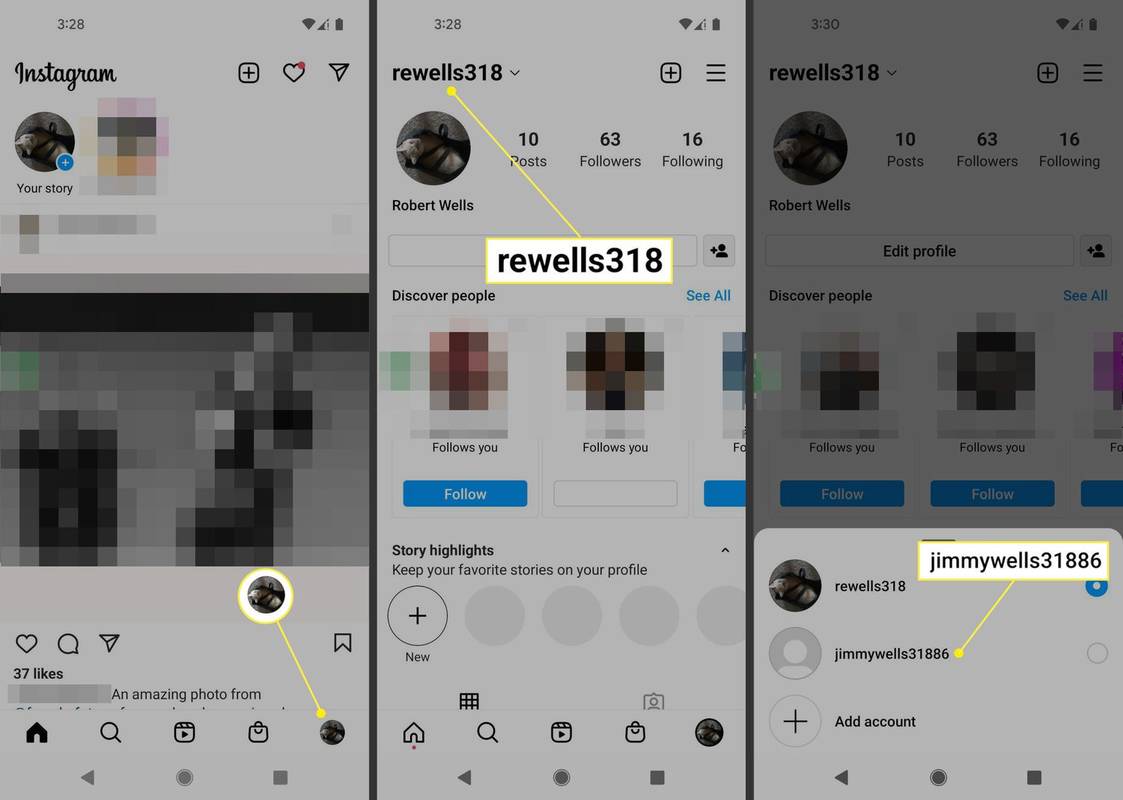
-
Отидете на страницата на профила и докоснете Меню (трите реда) в горната част.
-
Докоснете Настройки .
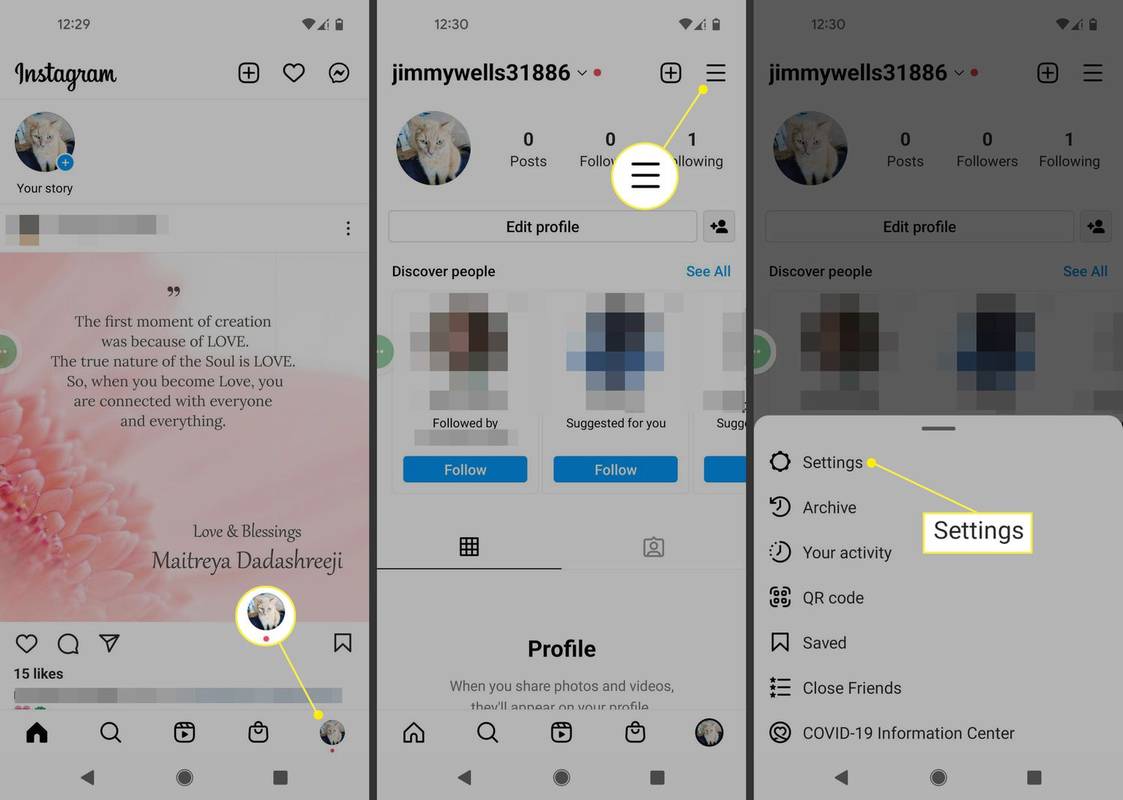
-
Превъртете надолу и докоснете Излез от профила сиВашият име на акаунта .
-
Докоснете Излез от профила си за да потвърдите. Ще се върнете към акаунта по подразбиране и другият акаунт повече няма да се показва в приложението.
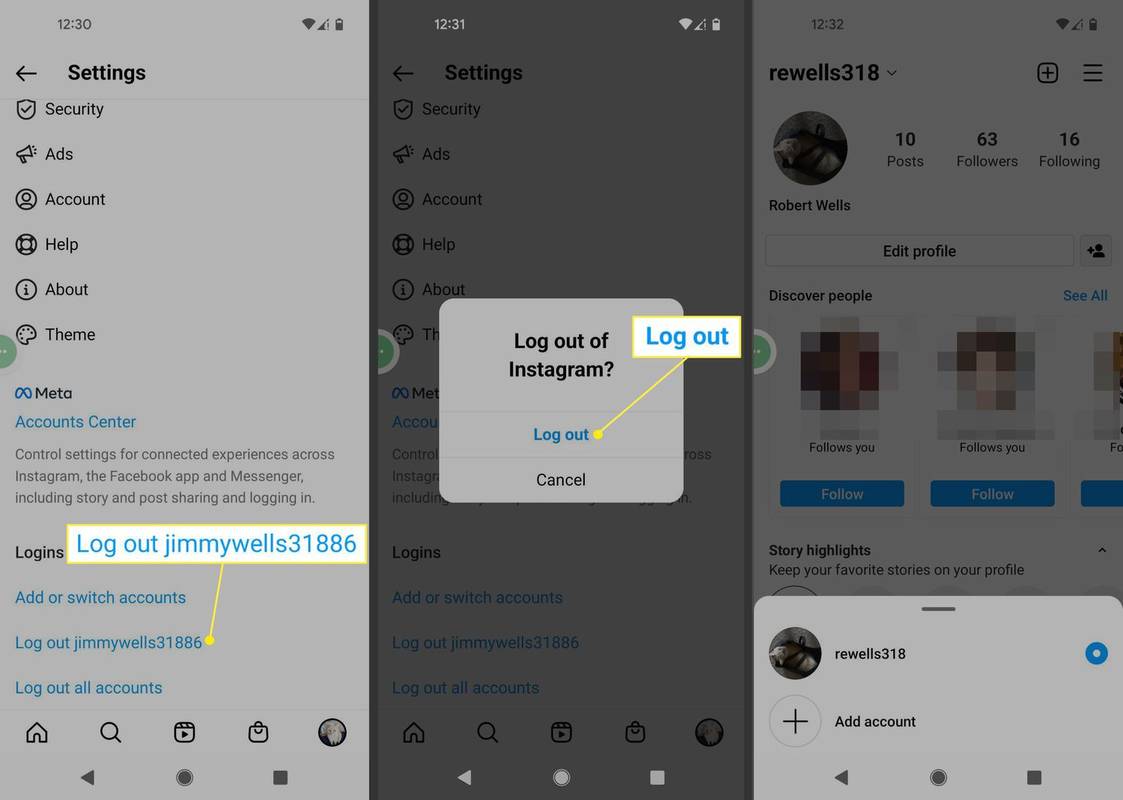
- Премахването същото ли е като изтриването на акаунт в Instagram?
Премахването или прекратяването на връзката на акаунт от вашето устройство няма да изтрие акаунта. Можете да влезете отново със същия акаунт на всяко устройство. От друга страна, когато вие деактивирайте акаунт в Instagram , той изчезва от обществеността, докато не активирате отново или окончателно изтриете акаунта.
- Как да изтрия акаунт в Instagram?
Трябва да изтриете акаунта си в Instagram в уеб браузър; не можете да го направите в приложението. Навигирайте до страница за изтриване на акаунт , влезте и следвайте подканите, за да се премахнете завинаги от Instagram.
Тази статия обяснява как да забравите акаунт в Instagram на компютър или мобилното приложение Instagram за iOS и Android.
Как премахвате запомнен акаунт в Instagram на компютър?
Ето как да забравите акаунт в Instagram в уеб браузър:
Как да премахнете акаунт от приложението Instagram
Следвайте тези стъпки, за да премахнете акаунти от приложението Instagram на Android или iOS:
Защо да забравите акаунта си в Instagram?
Ако влезете в Instagram на устройство, споделено от множество потребители, трябва да премахнете своя акаунт в Instagram и друга информация за вход, до която други потребители биха могли потенциално да имат достъп. Ако не използвате редовно Instagram на дадено устройство, няма причина то да помни вашия акаунт.
По същия начин може да искате забравете акаунта си в Gmail в уеб браузър или прекратете връзката с акаунта си в Gmail на Android.
Защо акаунтът ми в Instagram все още се показва?
Ако все още виждате акаунта си в списъка на страницата за вход, обновете браузъра. Ако все още е там, затворете прозореца, изчакайте малко и проверете отново. Ако имате този проблем в мобилното приложение, актуализирайте или изтеглете отново приложението.
Браузърът може също да бъде настроен да съхранява идентификационни данни за вход, което е нещо, което трябва да се разгледа отделно. Например, можете да използвате Google Chrome Password Manager, за да изтриете съхранените пароли. За други браузъри проверете настройките за парола и опции за автоматично попълване. Обмисли изключване на автоматичното попълване на Android също.
как да избера всичко в приложението gmail -ЧЗВ
Интересни Статии
Избор На Редактора

Защо 12v гнездото в колата ми не работи?
Ако включите аксесоар в цигара или 12v контакт за аксесоари и нищо не се случи, може да се почешете по главата. Разберете какво не е наред тук.

Как да отворите картата в CSGO
Има няколко начина да персонализирате вашето CS: GO изживяване, като отворите CS: GO карти за различни цели. Например, може да искате да отворите карти за обучение или офлайн игра. Може би дори бихте искали да персонализирате своя геймплей

Как да насрочите текстово съобщение на iPhone
Приложението Shortcuts, инсталирано на iOS 13 и по-нови версии, ви позволява да планирате текстови съобщения предварително. Можете също да използвате приложения на трети страни, за да изпращате забавени съобщения.

iPad mini 2 срещу iPad mini: спецификации и снимки
Apple представи нова версия на своя компактен таблет, iPad mini, с Retina дисплей. Това е първата актуализация за iPad mini, която пристигна в края на миналата година. IPad mini с Retina ще

Как да форматирате USB устройство във FAT32 на Windows 10 и Windows 11
Можете да форматирате малки и големи дискове във FAT32. Размерът, от който се нуждаете, ще определи дали използвате File Explorer (устройства, по-малки от 32 GB) или Powershell (за устройства, по-големи от 32 GB).

Как да продавам в LetGo
Letgo е изключително популярно приложение за покупка и продажба на неща във вашата местна общност. Над 75 милиона души са изтеглили приложението и са изброени над 200 милиона елемента. Letgo все още е малък изстрел в сравнение